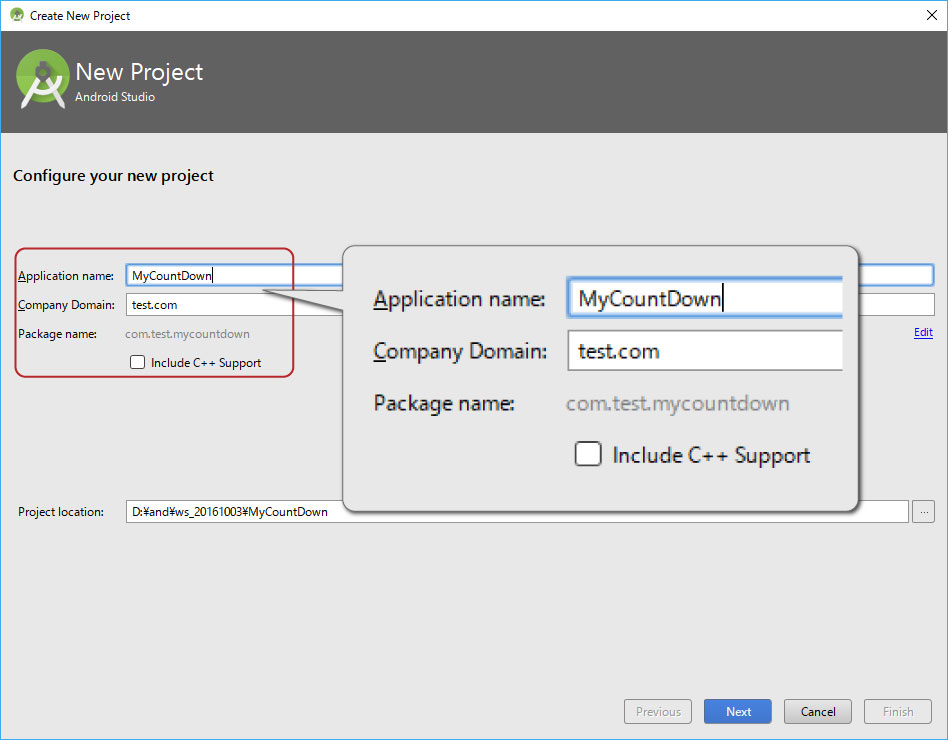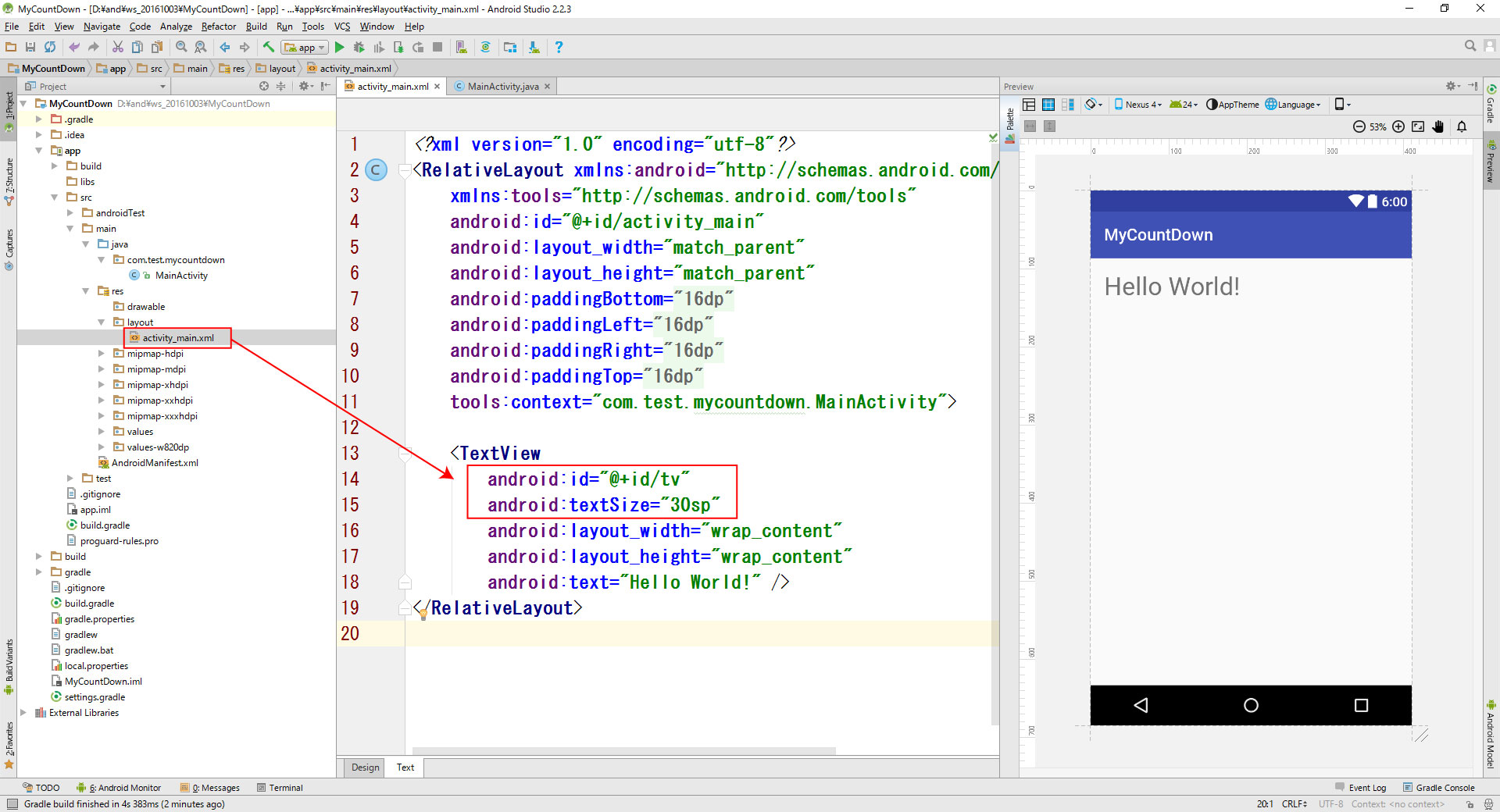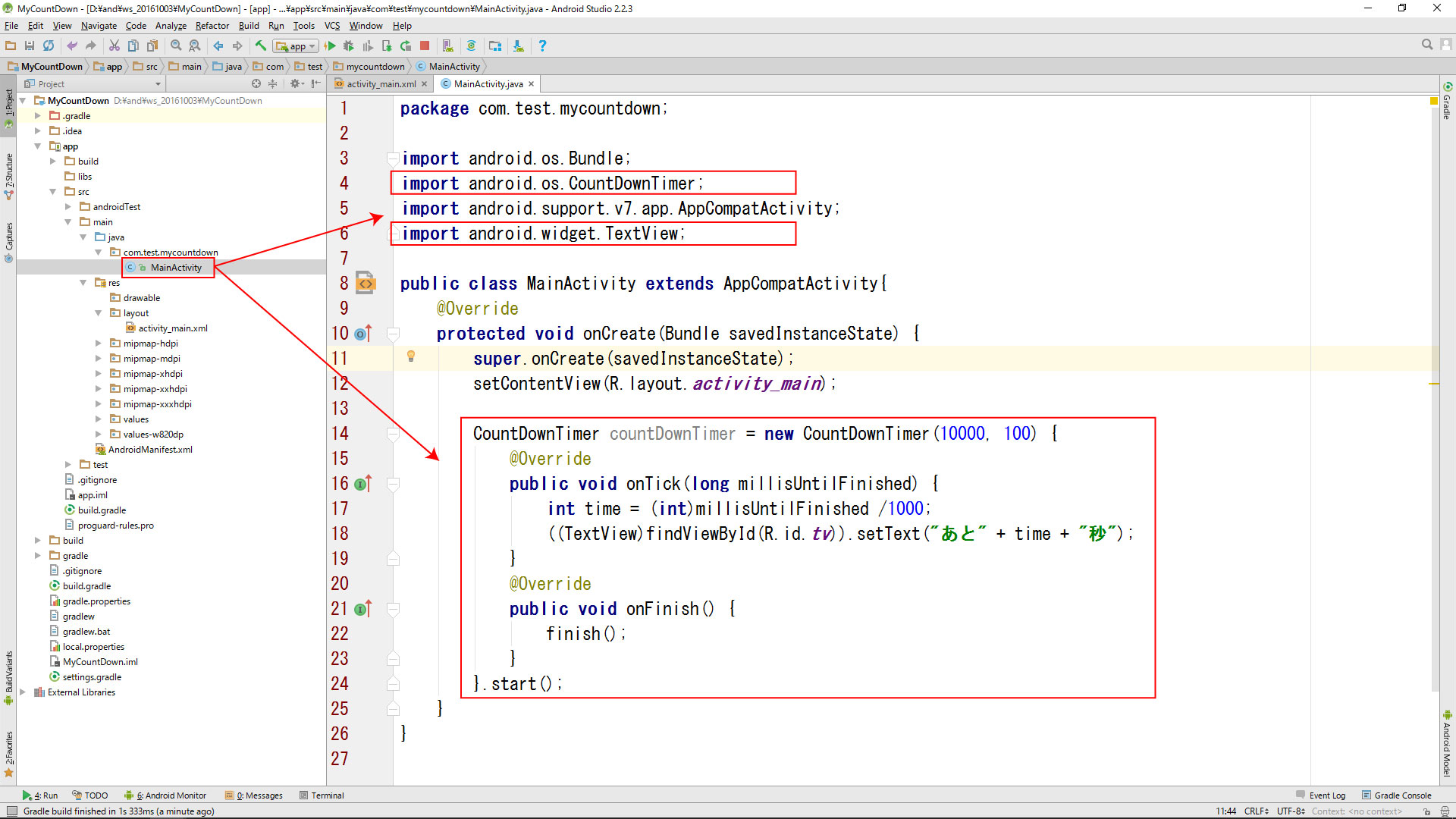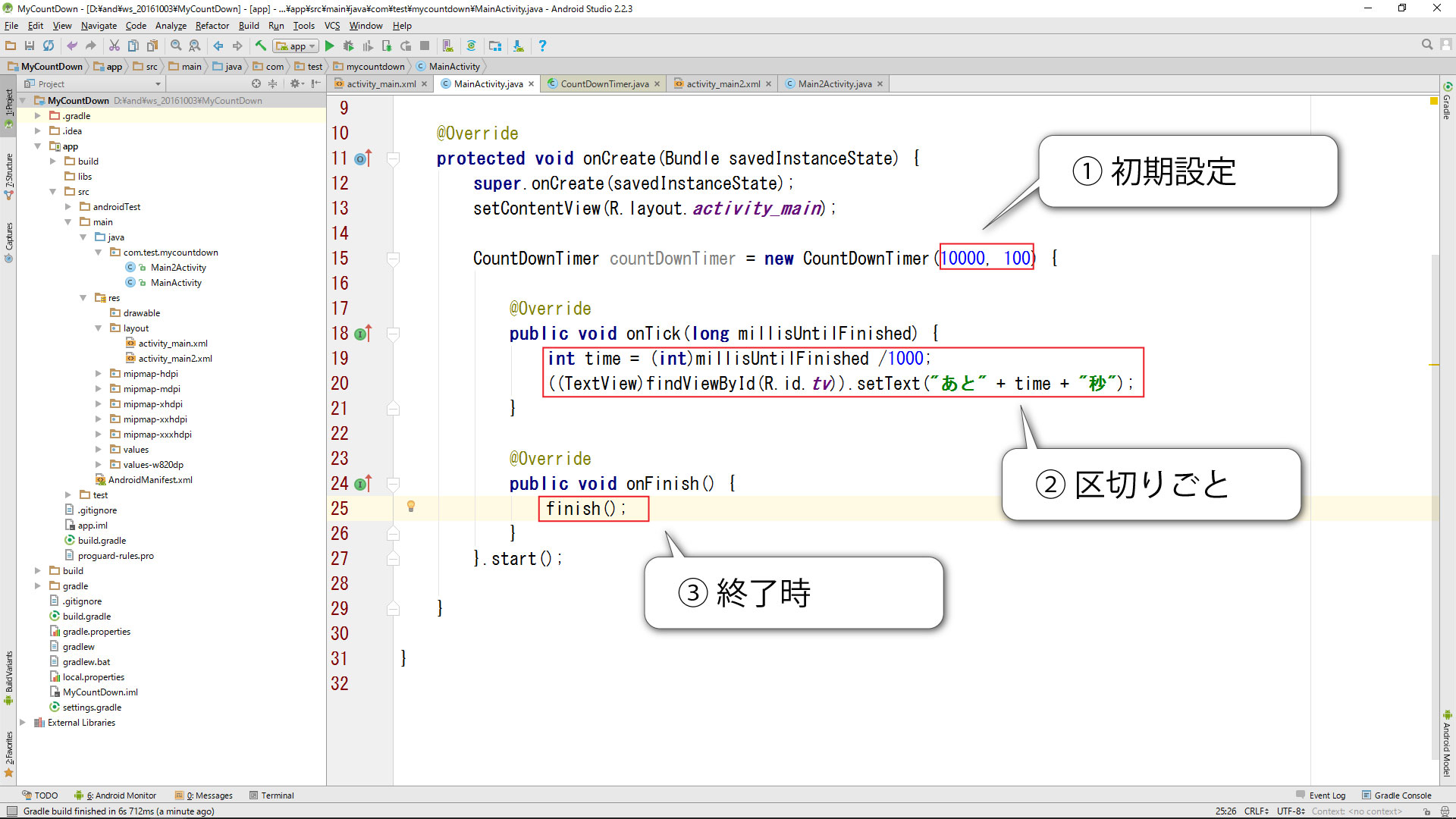カウントダウンタイマーを学習します。
細かく理解するには「Java中級」程度の知識が必要ですが、再現だけならカンタンです。
【 注意事項 】
この動画には問題点もあります。
以下と組み合わせてご覧ください。
・カウントダウンタイマー① 10秒で終了
・カウントダウンタイマー② 画面切り替え
・カウントダウンタイマー③ 画面再表示
・カウントダウンタイマー④ 改正版
プロジェクト名
プロジェクト、カンパニードメイン、パッケージネームを同じにするとコピペエラーが減ります。
Application name MyCountDown
Company Domain test.com
Package name com.test.mycountdown
activity_main.xml (完成)
<?xml version="1.0" encoding="utf-8"?>
<RelativeLayout xmlns:android="http://schemas.android.com/apk/res/android"
xmlns:tools="http://schemas.android.com/tools"
android:id="@+id/activity_main"
android:layout_width="match_parent"
android:layout_height="match_parent"
android:paddingBottom="@dimen/activity_vertical_margin"
android:paddingLeft="@dimen/activity_horizontal_margin"
android:paddingRight="@dimen/activity_horizontal_margin"
android:paddingTop="@dimen/activity_vertical_margin"
tools:context="com.test.mycountdown.MainActivity">
<TextView
android:id="@+id/tv"
android:textSize="30sp"
android:layout_width="wrap_content"
android:layout_height="wrap_content"
android:text="Hello World!" />
</RelativeLayout>
MainActivity.java(完成)
package com.test.mycountdown; import android.os.Bundle; import android.os.CountDownTimer; import android.support.v7.app.AppCompatActivity; import android.widget.TextView; public class MainActivity extends AppCompatActivity{ @Override protected void onCreate(Bundle savedInstanceState) { super.onCreate(savedInstanceState); setContentView(R.layout.activity_main); CountDownTimer countDownTimer = new CountDownTimer(10000, 100) { @Override public void onTick(long millisUntilFinished) { int time = (int)millisUntilFinished /1000; ((TextView)findViewById(R.id.tv)).setText("あと" + time + "秒"); } @Override public void onFinish() { finish(); } }.start(); } }